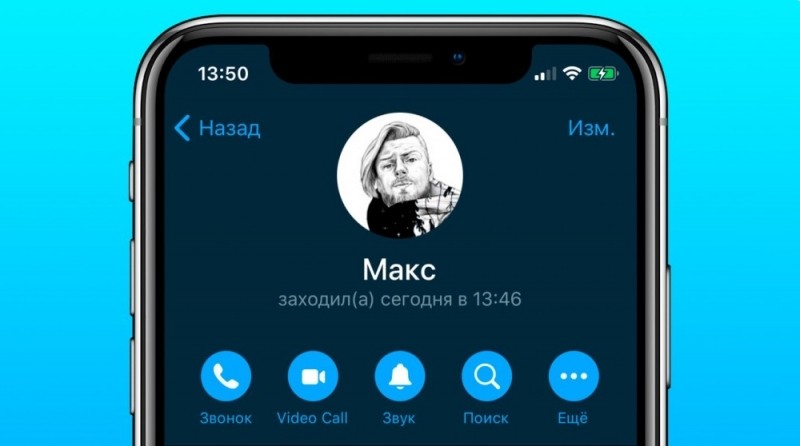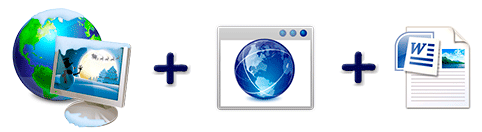Что представляют собой современные мессенджеры? Это универсальные приложения, которые позволяют выполнять множество функций. Уже далеко позади те времена, когда максимумом возможностей таких программ была отправка текстовых сообщений. Сегодня же абсолютной нормой является возможность отправки мультимедийных файлов, включая фото и видео, также множество других удобных и приятных функций. Голосовые звонки и видеозвонки также стали практически неотъемлемой функцией. Скорее, странным будет то, если мессенджер не будет уметь звонить.
Telegram не стал исключением из правил. Хотя разработчики позиционировали его, в первую очередь, как инструмент для переписки и обмена файлами, и поначалу не добавляли функции звонков, сегодня мессенджер оснащён такой возможностью. Примечательно, что одинаково легко и качественно можно совершать звонки в Telegram как с мобильных устройств, так и через компьютер.
В сегодняшнем материале подробно рассмотрим с вами, как позвонить через Telegram. Узнаем, как включить эту функцию на мобильных устройствах и на компьютере.
Как звонить с телефона
Первым делом убедитесь, что у вас установлена самая последняя версия приложения Telegram. Для этого зайдите в Play Market либо в AppStore и проверьте, нет ли доступных обновлений. В случае их наличия обязательно обновитесь до актуальной версии. Далее следуйте приведенной ниже инструкции, в зависимости от того, на какой платформе работает ваш аппарат.
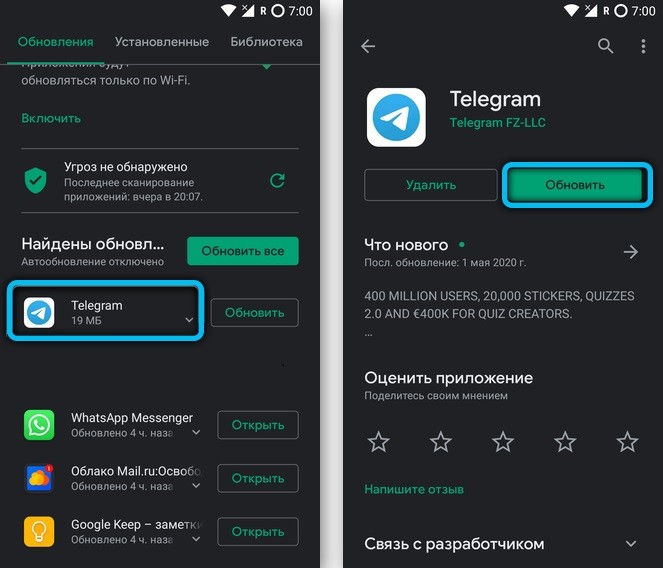
Android
- После запуска приложения, в главном меню контактов выберите пользователя, которому хотели бы позвонить. Затем перейдите в окно чата, кликнув по его имени.
- В правом верхнем углу нажмите на значок меню (три вертикальные точки).

- В открывшемся списке выберите пункт «Позвонить».
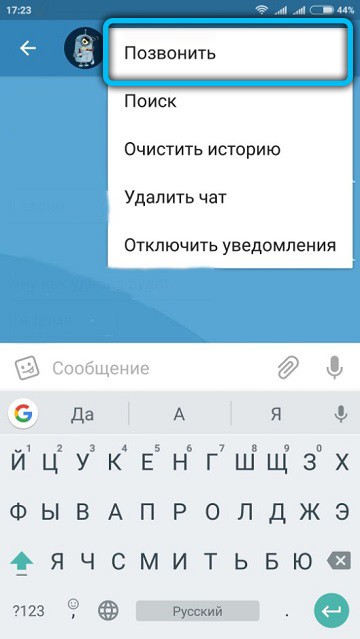
После выполнения последнего шага начнётся звонок в Telegram.
iPhone
Последовательность действий для звонков с iPhone практически аналогичен Android-устройствам. Вам следует также открыть приложение и выбрать нужный контакт. Далее проделайте следующие манипуляции:
- В диалоговом окошке кликните на аватарку вашего собеседника.
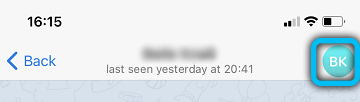
- После того, как появится перечень доступных опций, нажмите на иконку телефонной трубки.
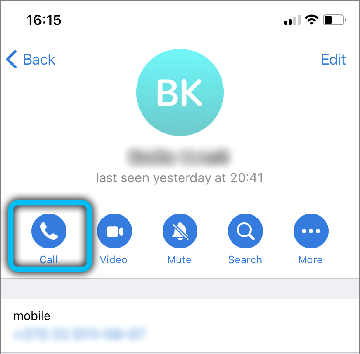
- Далее необходимо подтвердить, что звонок должен исходить именно из программы Telegram, а не через мобильную сеть. Для этого тапните на строчку «Позвонить через Telegram».
Если вы всё сделали верно, на вашем экране отобразится окошко с вызовом.
Звонки с компьютера
Приложение Telegram отлично функционирует и на ПК с любой операционной системой. Чтобы начать общение, прежде всего, вам необходимо пройти авторизацию на официальном сайте или загрузить программу на компьютер.
Также стоит учитывать, что для связи вам потребуется микрофон и наушники. А ноутбуки, в свою очередь, уже имеют встроенный динамик и микрофон.
Web-версия
Поскольку функция звонков появилась относительно недавно, ещё продолжает совершенствоваться и дорабатываться, в данной версии Telegram, к сожалению, она недоступна. Стоит отметить, что пользователи имеют ограничения в ряде опций, поэтому мы рекомендуем перейти, например, на Desktop-версию, либо использовать аудиосообщения.
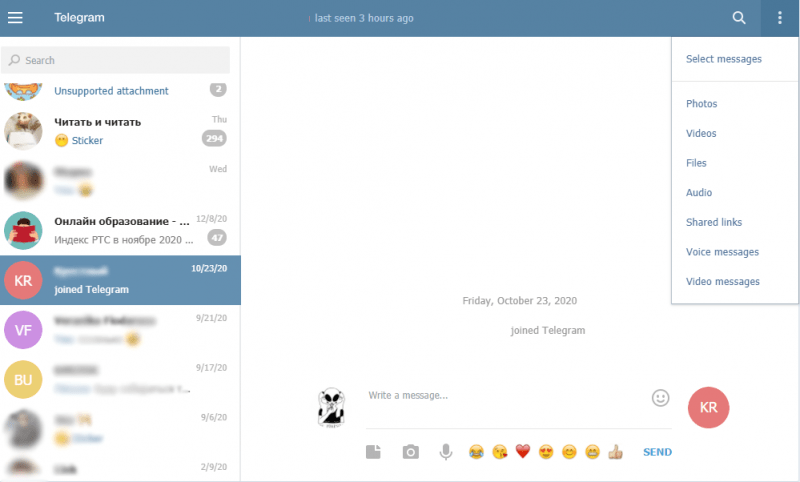
Desktop-версия
- После входа в свой аккаунт, на начальной странице выберите нужный контакт.
- В компьютерной версии Telegram кнопка вызова расположена в верхней части окна чата.
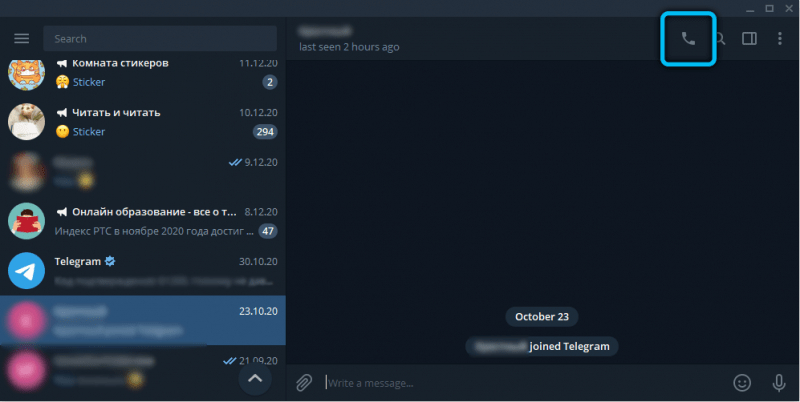
- Нажмите на иконку телефонной трубки. На экране вашего устройства отобразится окошко вызова. После того, как абонент возьмёт трубку, все данные о текущем звонке будут отображаться в верхней части экрана. В частности, прошедшее время, регулировка микрофона и прочее.
ВАЖНО. Убедитесь, что ваш звонок надёжно защищён. Для этого у вас и вашего собеседника должны совпадать четыре смайлика в окне вызова. Теперь можно не переживать, что при голосовых звонках вас кто-то подслушает.
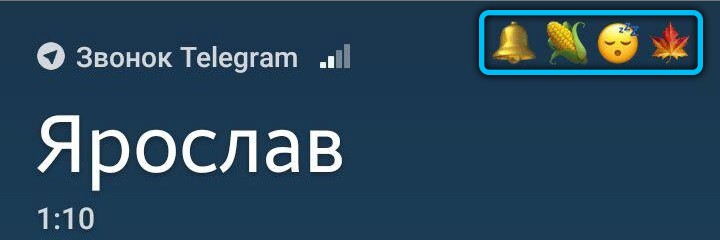
Как принимать вызовы в Telegram
Если у вас в программе появился входящий вызов, нажмите зелёную трубку, чтобы принять звонок, либо красную, чтобы отключить вызов. По сути, ничем не отличается от обычного телефонного звонка.
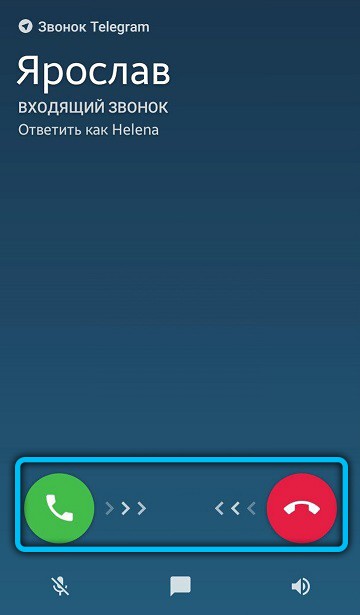
Как отключить звонки в телеграмме
Для тех пользователей, которые хотят оградить себя от назойливых звонков, существует два способа отключения функции вызова. Остановимся подробнее на каждом из них.
Занесение в чёрный список
Заблокировать нежелательный контакт в приложении Telegram можно двумя способами. В первом случае необходимо выполнить переход в «Настройки» → «Конфиденциальность и безопасность» → «Чёрный список». Далее в верхней части окна нажмите на плюсик, а затем из списка контактов выберите необходимый.
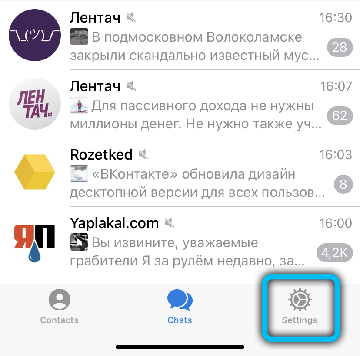
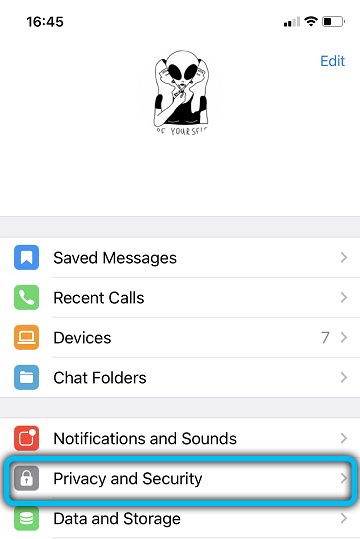
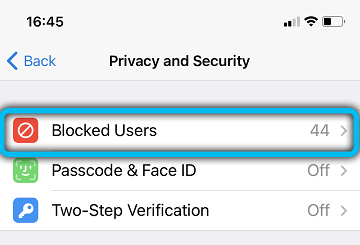
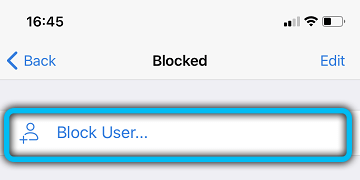
То же самое можно сделать через диалоговое окно с абонентом. Нажмите на его аватарку, после чего, справа вверху кликните на значок трёх вертикальных точек. В открывшемся перечне опций, выберите «Заблокировать».

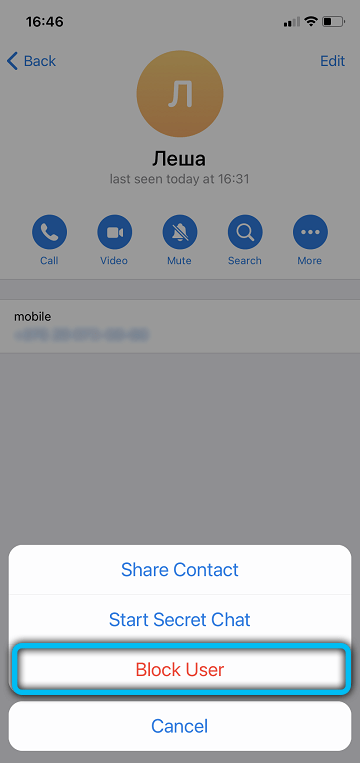
Представленные здесь методы выполняются одинаково как на мобильных устройствах, так и на компьютере.
Через настройки конфиденциальности
Этот метод заключается в блокировке звонков от определённых пользователей из адресной книги. Настройка всех платформах происходит практически идентично.
- Откройте меню Telegram при помощи свайпа от левого края дисплея, либо нажав на три горизонтальные лини в левом верхнем углу.
- Перейдите в раздел «Настройки» → «Конфиденциальность» → «Звонки».
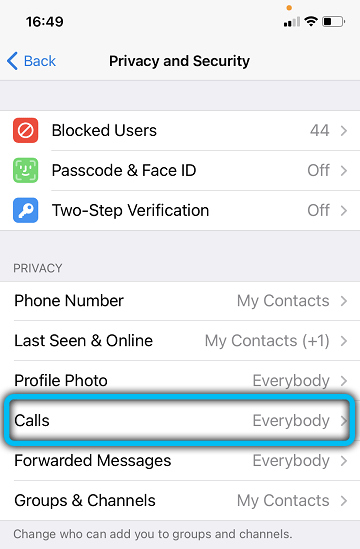
- В открывшемся окне вы можете установить те параметры, которые для вас более предпочтительны. В частности, либо полностью отключить входящие вызовы, либо разрешить звонки только для избранных контактов. Для этой цели реализована функция исключений.
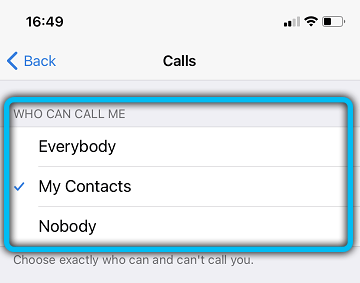
Не работают звонки (возможные причины)
В некоторых случаях пользователи могут столкнуться с проблемами или ошибками при намерении совершить звонок. Разберём основные причины и способы решения:
- Чаще всего отсутствие возможности позвонить связано с тем, что установленная версия Telegram устарела. Об этом уже говорилось в начале статье, всё, что вам нужно сделать, — скачать последние обновления.
- Ещё одна возможная причина — деактивация звонков. Если не получается сделать дозвон, попросите позвонить вашего друга, у которого эта опция работает корректно.
- Также вы можете находится в чёрном списке у абонента, либо у него недоступна функция звонка. В этой ситуации позвонить такому контакту не выйдет.
- Если у вас нестабильное интернет-соединение, либо низкая скорость передачи данных, скорее всего, вы будете испытывать определённые сложности во время звонка.
- В том случае, если человек, которому вы хотите дозвониться находится в другой стране, убедитесь, что на её территории Telegram не заблокирован. Кроме того, можно воспользоваться VPN, либо настроить Proxy.
- В Desktop-версии при отсутствии микрофона все звонки автоматически сбрасываются. Решается подключением гарнитуры к устройству.
Дополнительные возможности Telegram-звонков
Telegram отличается достаточно гибкой настройкой под индивидуальные потребности каждого пользователя. Звонки — не исключение. Так, например, можно установить вибросигнал или любимый рингтон через меню «Звонки» (либо «Уведомления и звук»).
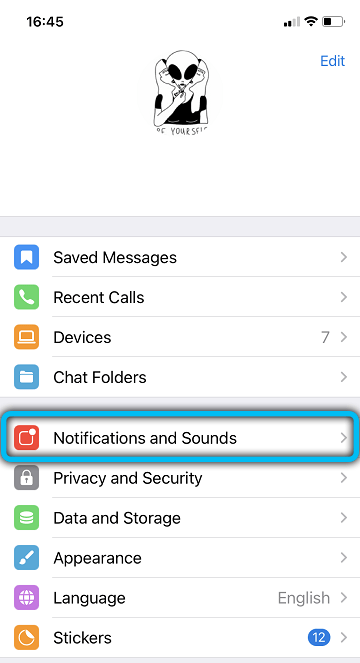
Если вы не успели взять трубку или вас не было на месте во время звонка, в чате появится соответствующее уведомление о пропущенном вызове. Помимо этого, значок в виде самолётика отобразится на главном экране вашего аппарата.
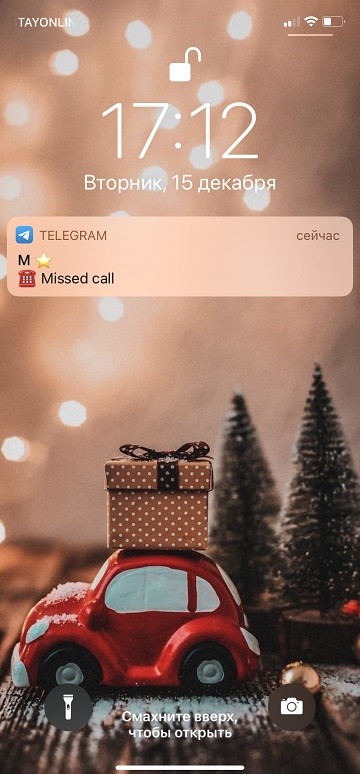
При помощи сторонних утилит можно запустить удобную функцию автоответчика. Например, приложение «IM Auto Reply» без проблем работает с самыми популярными мессенджерами, в том числе и с Telegram. Причём не потребуется давать доступ к вашей учётной записи, оно функционирует за счёт предоставляемого права читать уведомления.
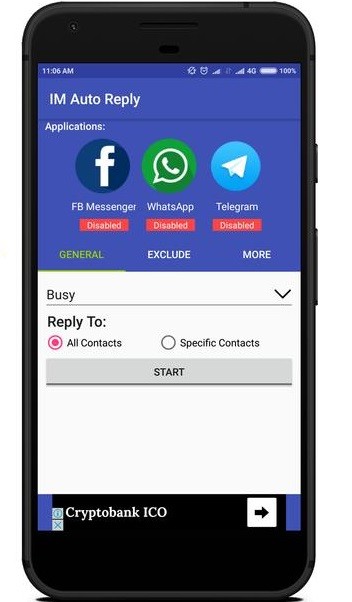
Доступны ли в Telegram видеозвонки
Поскольку большинство мессенджеров поддерживают, кроме голосовых звонков, ещё и видеозвонки, возникает логичный вопрос: есть ли они в Telegram?
Большинство популярных мессенджеров помимо голосовых звонков, поддерживают еще и видеозвонки. В данном вопросе, Телеграм — не исключение. Это относительно недавнее нововведение, которым уже можно воспользоваться. На текущем этапе, инструмент способен обеспечить пользователей стабильной, быстрой и безопасной видеосвязью.
Для того чтобы начать видеозвонок, достаточно перейти в профиль человека, с которым вы хотите пообщаться, и нажать на иконку камеры. Кроме того, формат звонка можно менять прямо во время разговора. Также вам не придется класть трубку, чтобы ответить на срочные сообщения, поскольку программа позволяет параллельно вести переписку в чате и болтать со своими друзьями и близкими. Окошко с видеозвонком удобно сворачивается в угол экрана, предоставляя возможность полноценно использовать собственное устройство.
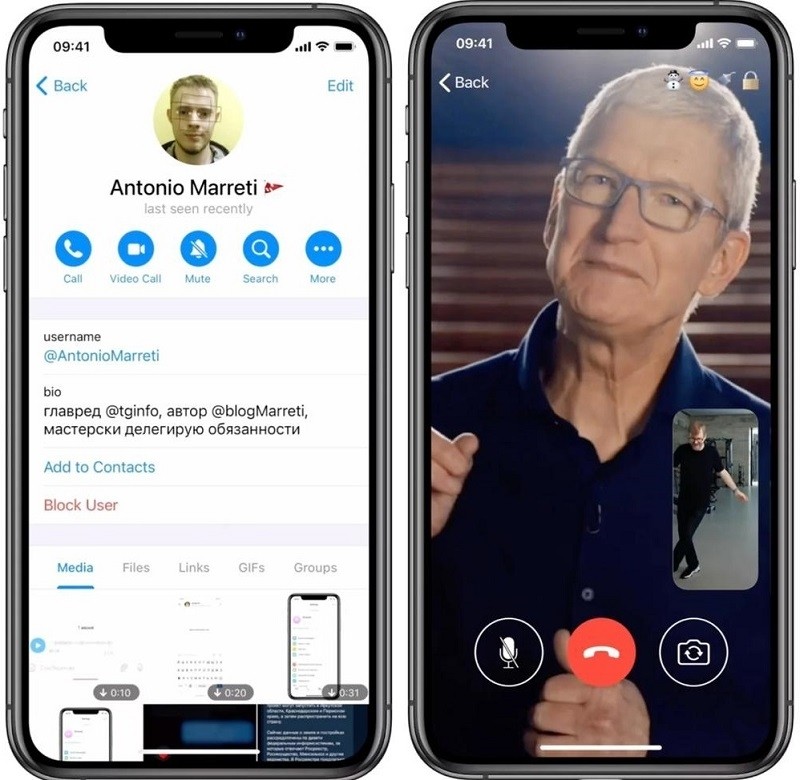
Как и в случае с секретными чатами, видеозвонки защищены шифрованием. При помощи четырех эмодзи, которые отображены на дисплее, очень просто определить — безопасен звонок или же нет. Необходимо чтобы у вас и вашего собеседника все символы совпадали.
Более того, уже сейчас ведется работа по внедрению групповых видеозвонков, а также усовершенствование текущих функций и дополнение новых.
Заключение
Голосовые звонки через Telegram не требует очень быстрого Интернет-соединения, они надёжно зашифрованы, а также имеют высокое качество передачи голоса. Расскажите нам, как часто вы пользуетесь этой функцией.